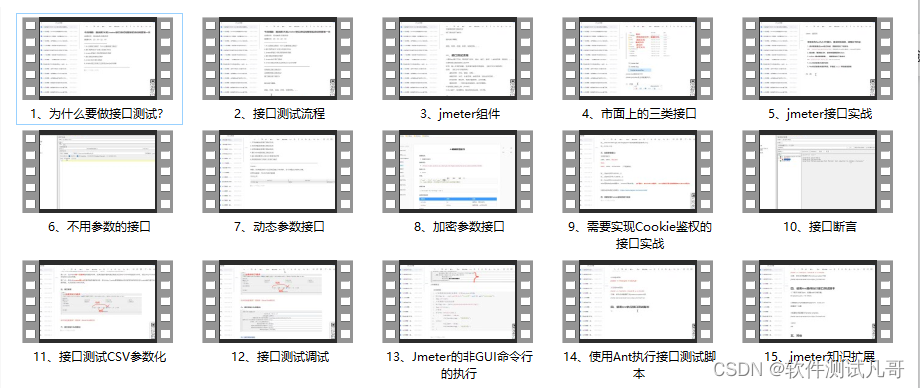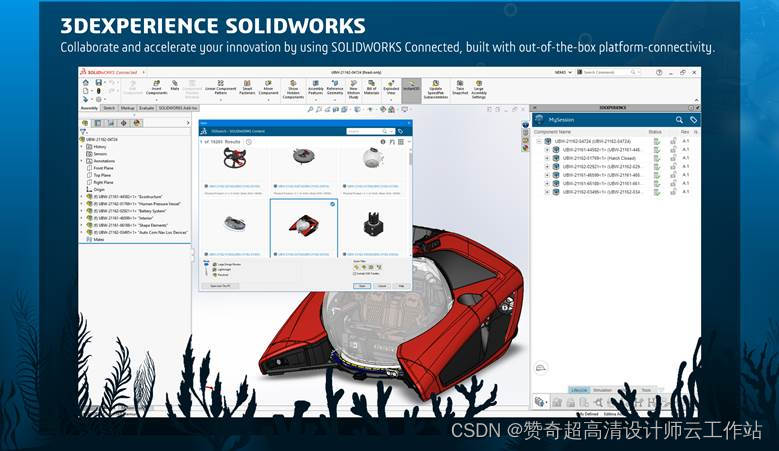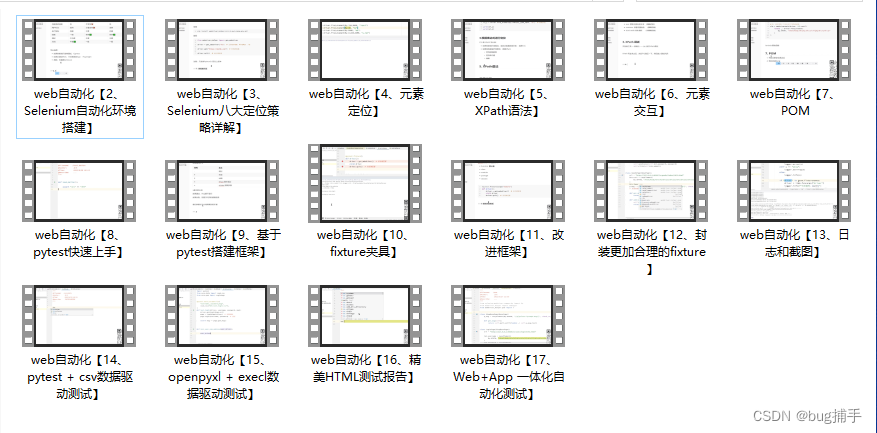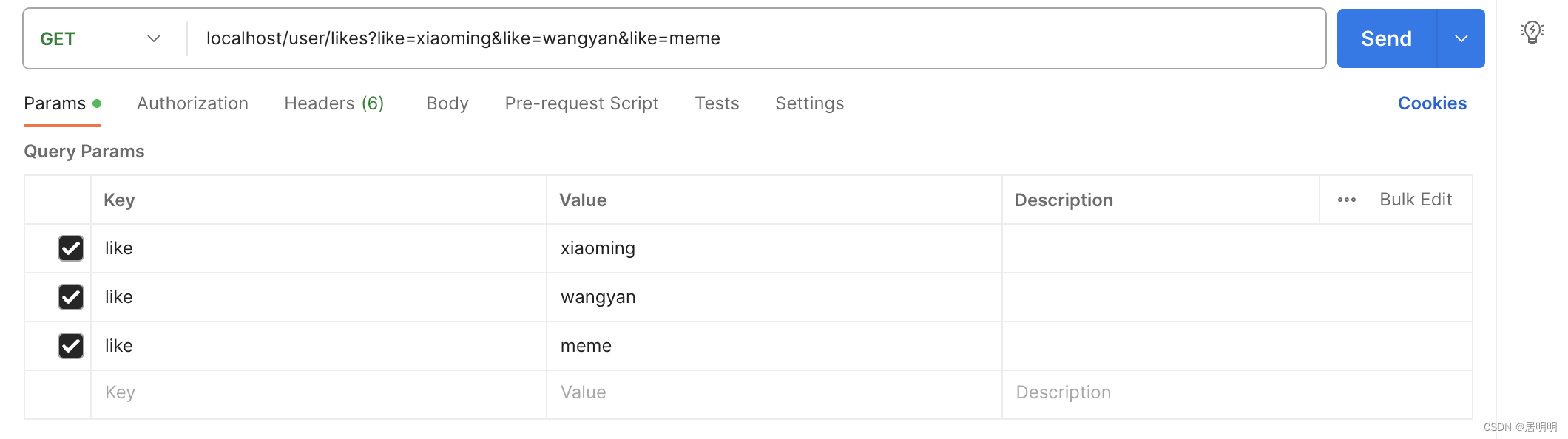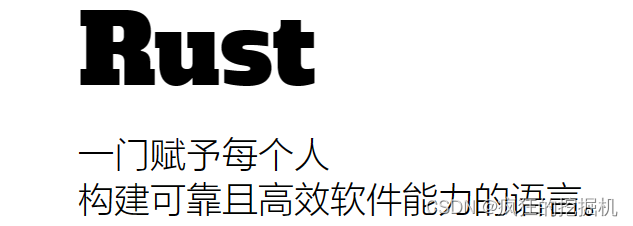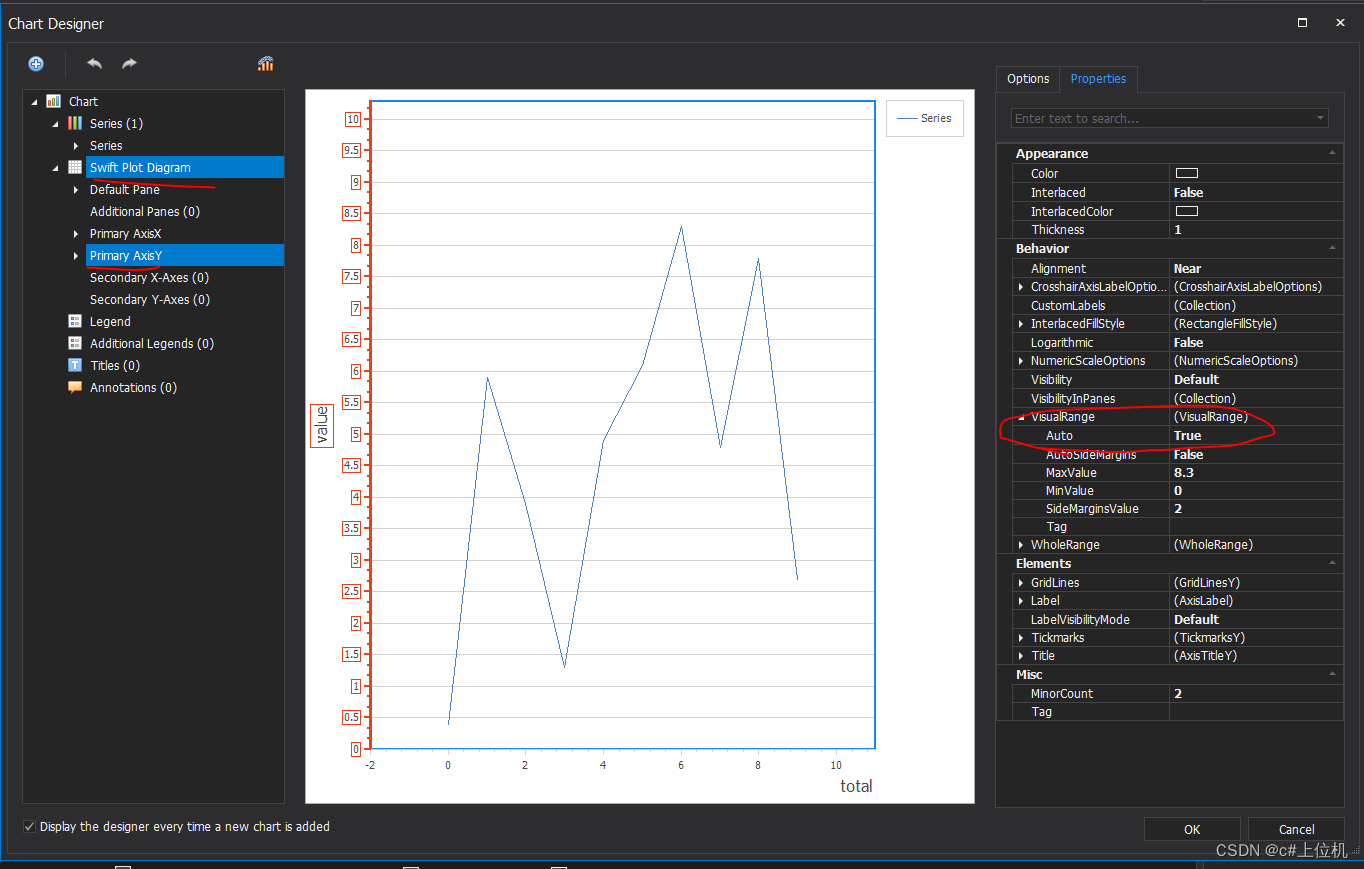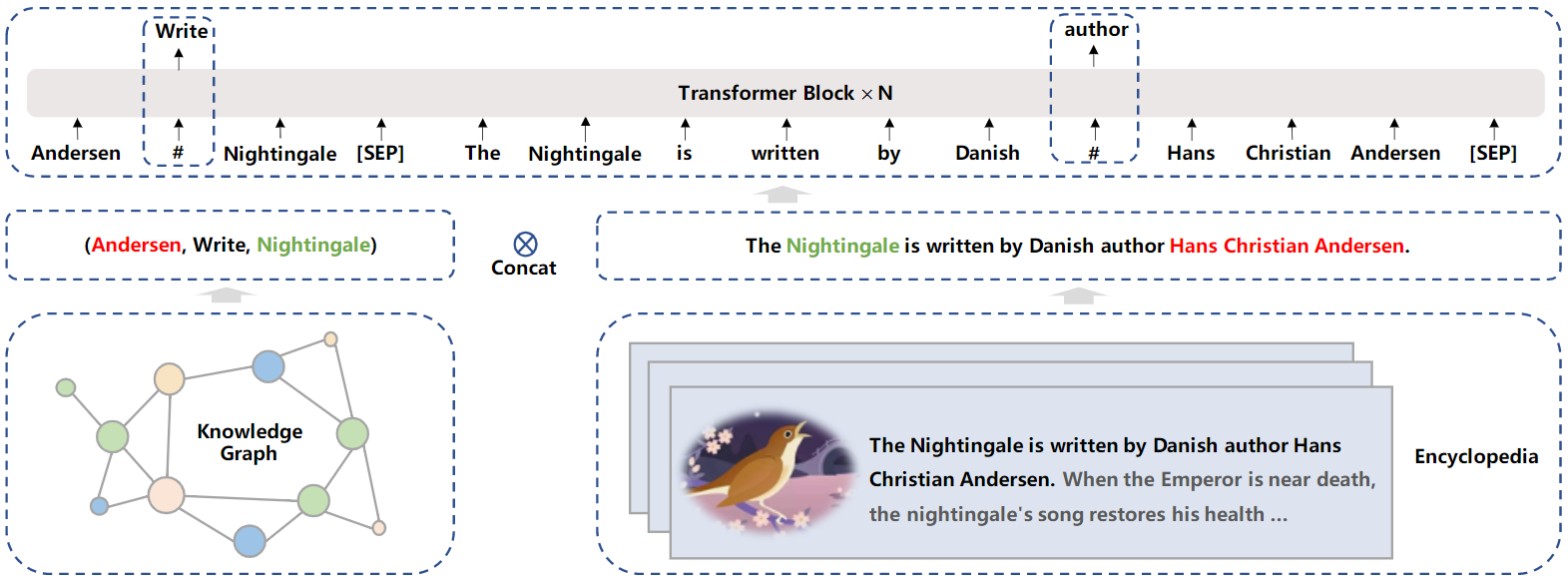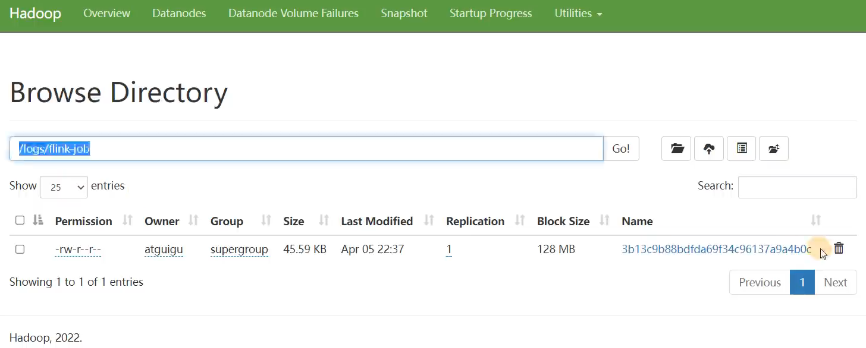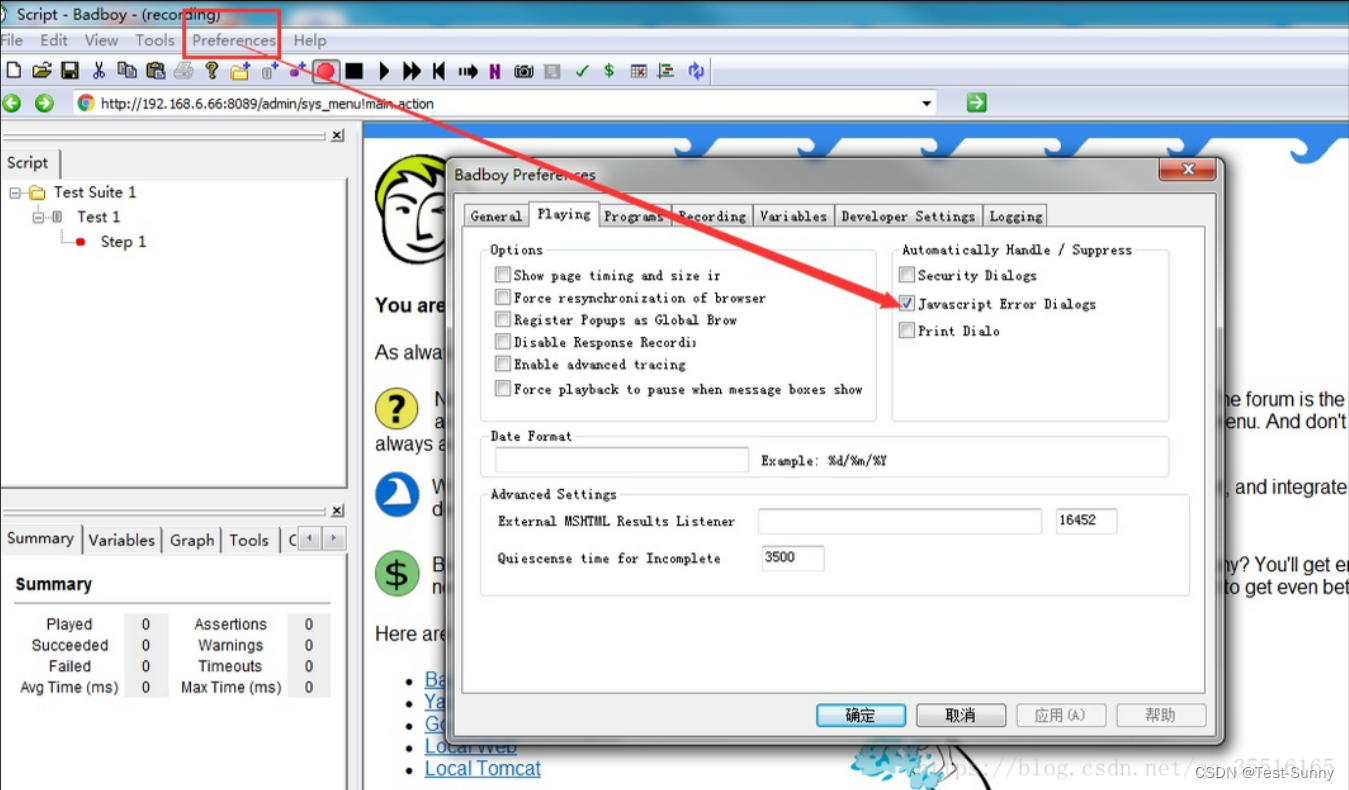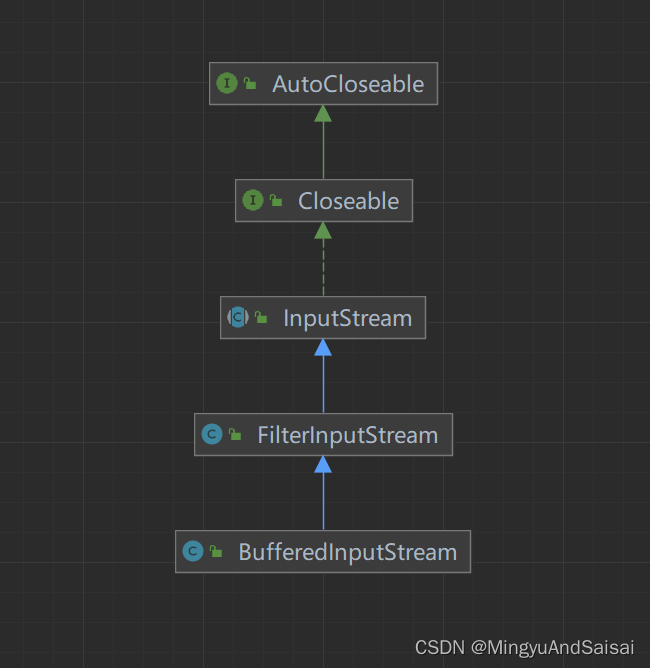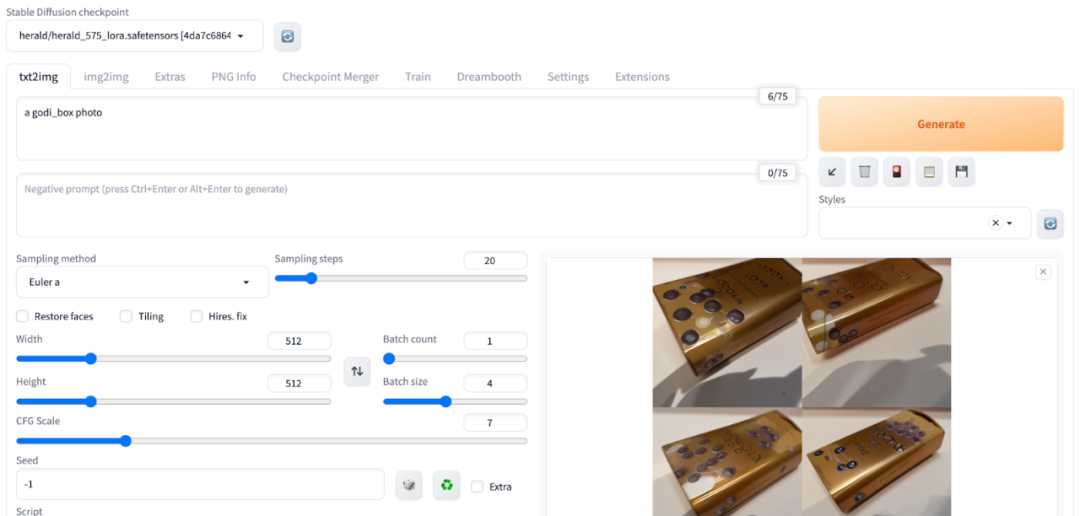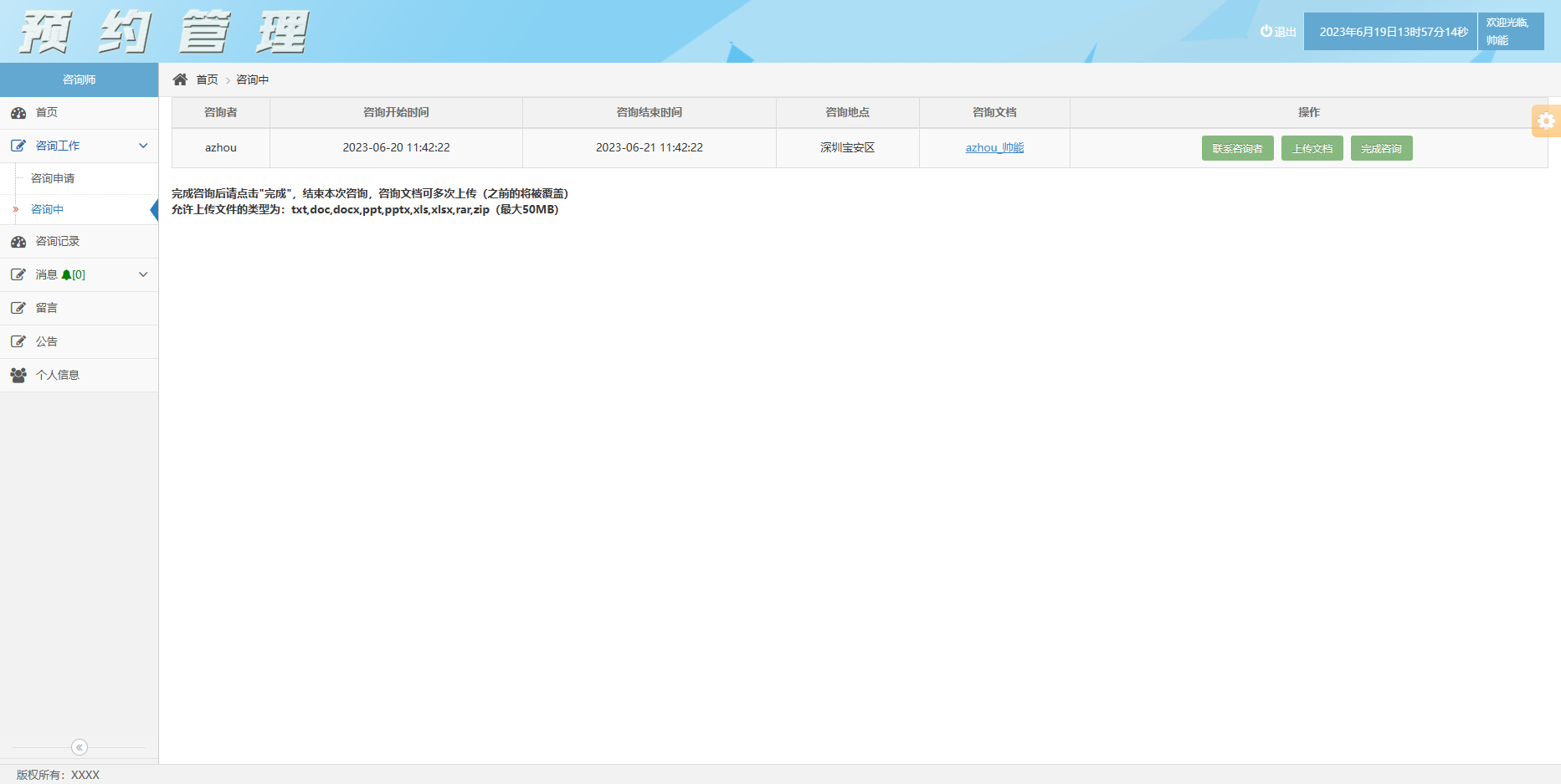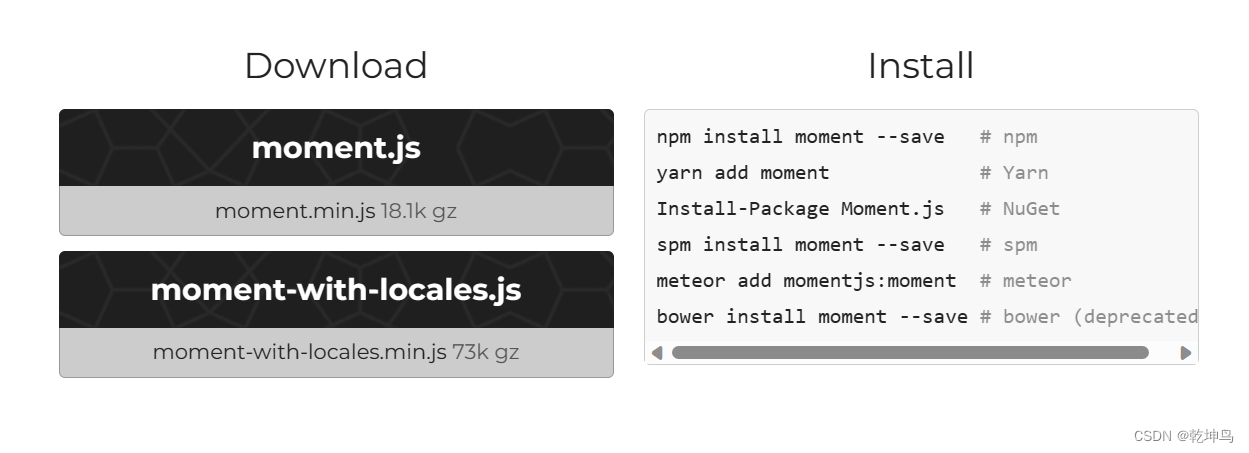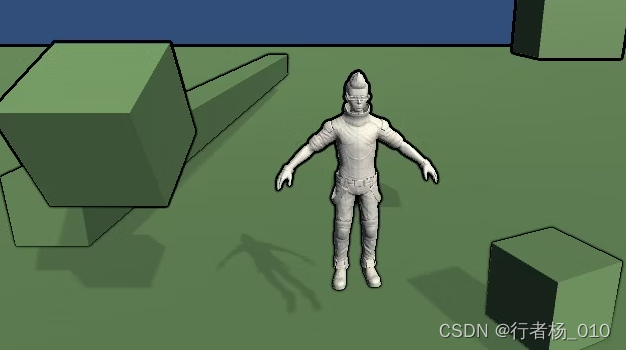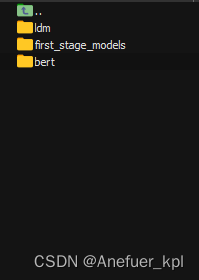一、Apache网站服务:
1. Apache的起源(多系统兼容):
Apache HTTPD Server 简称 Apache,是 Apache 软件基金会的一个开源的网页服务器, 可以在大多数计算机操作系统中运行,由于其多平台和安全性被广泛使用,是最流行的 Web 服务器端软件之一。
2.重要特点:
(1)支持源代码开发,跨平台应用。(兼容性号,多系统支持:linux,windows,MAC,os)
(2)支持多种网页编程语言
(3)模块化设计,运行稳定,良好的安全性。(ssl,可扩展插件式架构,能方便扩展新的模块)
3.软件版本:
(1)1.x:
- 目前最高的版本1.3,运行稳定
- 向下兼容性好,但缺乏一些新功能
(2)2.x:
- 目前最高版本2.4
- 有更多的功能特性
- 与1.x比,配置管理风格存在较大差异
4.编译安装http服务器:
(1)优点:
- 有较大自由度,功能可定制
- 可及时获得最新软件版本
- 普便适用于大多数linux版本,便于移植使用
(2)安装步骤:
- 下载apache相关安装包–》 服务器登录到服务器
- 安装apache 相关依赖包和函数库
- 解压apache安装进行安装 (安装前api api-util 拷贝到apache包中)
- 编译安装–》切换到apache解包路径下–》安装路径以及模块
- make -j 4 && make install
- 优化配置文件 httpd服务 可执行程序文件 存入路径环境变量的目录中便于系统识别软连接
- 为了启动服务方便apache 启动服务 加入到service管理或者 systemd系统管理
- 配置apache服务->httpd.conf
- 检查httpd -t 或apachectl -t
- 开启服务systemctl start httpd或service httpd start
- 检查监听端口:netstat -antp | grep 80
二、LAMP简介与概述:
1.LAMP平台概述:
(1)LAMP架构是目前成熟的企业网站应用模式之一,指的是协同工作的一整台系统和相关软件,能够提供动态web站点服务及其应用开发环境。
(2)LAMP包括Linux操作系统,Apache网站服务器,MySQL数据库服务器,PHP(或perl,Python)网页编程语言。
2.构建LAMP平台的顺序:
在构建LAMP平台时,各组件的安装顺序依次为Linux,Apache,MySQL,PHP
其中Apache和MySQL的安装并没有严格的顺序要求,而PHP环境的安装一般放到最后,负责沟通web服务器和数据库系统以协同工作
3.编译安装的优点
1、具有较大的自由度,功能可定制
2、可及时获得最新的软件版本
3、普遍适用于大多数Linux版本,便于一直使用
4.各组件的主要作用
-
(平台)Linux:作为LAMP架构的基础,提供用于支撑Web站点的操作系统,能够与其他三个组件提供更好的稳定性,兼容性(AMP组件也支持Windows、UNIX等平台) 。
-
(前台)Apache:作为LAMP架构的前端,是一款功能强大,稳定性好的Web服务器程序,该服务器直接面向用户提供网站访问,发送网页,图片等文件内容。
-
(后台)MySQL:作为LAMP架构的后端,是一款流行的开源关系数据库系统。在企业网站、业务系统等应用中,各种账户信息、产品信息,客户资料、业务数据等都可以存储到MySQL数据库,其他程序可以通过SQL语句来查询,更改这些信息。
-
(中间连接)PHP/Perl/Python:作为三种开发动态网页的编程语言,负责解释动态网页文件,负责沟通Web服务器和数据库系统以协同工作,并提供Web应用程序的开发和运行环境。其中PHP是一种被广泛应用的开放源代码的多用途脚本语言,它可以嵌入到HTML中,尤其适合于Web应用开发。
5.搭建LAMP过程:
(1)安装Apache:
1. [root@wang1 opt]# ls
apr-1.6.2.tar.gz apr-util-1.6.0.tar.gz httpd-2.4.29.tar.bz2 rh
[root@wang1 opt]# tar xf apr-1.6.2.tar.gz #解压源码包
[root@wang1 opt]# tar xf apr-util-1.6.0.tar.gz
[root@wang1 opt]# tar xf httpd-2.4.29.tar.bz2
2. [root@wang1 opt]# mv apr-1.6.2 httpd-2.4.29/srclib/apr #重命名
[root@wang1 opt]# mv apr-util-1.6.0 httpd-2.4.29/srclib/apr-util
[root@wang1 opt]# yum -y install \
> gcc \ #C语言编辑器
> gcc-c++ \ #C++编辑器
> make \ #源代码编辑器
> pcre-devel \ #perl的接口开发包
> expat-devel \ #用于支持网站解析HTML,xml文件
> perl #perl语言编辑器
[root@wang1 opt]# cd /opt/httpd-2.4.29/
./configure \
--prefix=/usr/local/httpd \ #指定 httpd 服务程序的安装路径
--enable-so \ #启用动态加载核心模块支持,使 httpd 具备进一步扩展功能的能力
--enable-rewrite \ #启用网页地址重写功能,用于网站优化、防盗链及目录迁移维护
--enable-charset-lite \ #启动字符集支持,以便支持使用各种字符集编码的页面
--enable-cgi #启用CGI(通用网关接口)脚本程序支持,便于网站的外部扩展应用访问能力
[root@wang1 httpd-2.4.29]# make -j 4 && make install #编译安装
[root@wang1 httpd-2.4.29]# ln -s /usr/local/httpd/conf/httpd.conf /etc/
[root@wang1 httpd-2.4.29]# ln -s /usr/local/httpd/bin/* /usr/local/bin/
#优化配置文件路径,并把httpd服务的可执行程序文件放入路径环境变量的目录中便于系统识别
[root@wang1 httpd-2.4.29]# cp /usr/local/httpd/bin/apachectl /etc/init.d/httpd
[root@wang1 httpd-2.4.29]# vim /etc/init.d/httpd #便于service管理 centos6 7 systemctl
#!/bin/sh
#chkconfig:35 85 21 #35级别自动运行 第85个启动 第21个关闭
#description:Apache is a World Wide Web server
[root@wang1 httpd-2.4.29]# chkconfig --add httpd #将httpd加入到系统管理器
[root@wang1 httpd-2.4.29]# systemctl start httpd #开启服务
[root@wang1 httpd-2.4.29]# netstat -antp | grep 80 #检查apache监听80端口

- apache内部调用:
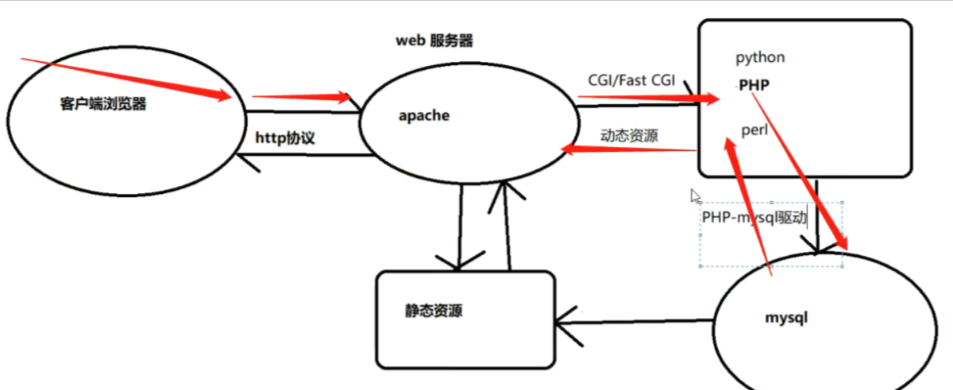
- 简易过程:

(2)安装MySQL(安装mysql服务内存必须4G以上):
[root@wang1 opt]# yum -y install \
gcc-c++ \
ncurses \ #字符终端下图形互动功能的动态库
ncurses-devel \ #ncurses开发包
bison \ #语法分析器
cmake #mysql需要用cmake编译安装
[root@wang1 opt]# useradd -s /sbin/nologin mysql #创建程序用户管理
[root@wang1 opt]# tar zxvf mysql-5.7.17.tar.gz -C /opt
[root@wang1 opt]# tar zxvf boost_1_59_0.tar.gz -C /usr/local/ #解压源码包
[root@wang1 opt]# mv /usr/local/boost_1_59_0 /usr/local/boost #重命名
[root@wang1 opt]# cd /opt/mysql-5.7.17/
cmake \
-DCMAKE_INSTALL_PREFIX=/usr/local/mysql \ #指定mysql的安装路径
-DMYSQL_UNIX_ADDR=/usr/local/mysql/mysql.sock \ #指定mysql进程监听套接字文件(数据库连接文件)的存储路径
-DSYSCONFDIR=/etc \ #指定配置文件的存储路径
-DSYSTEMD_PID_DIR=/usr/local/mysql \ #指定进程文件的存储路径
-DDEFAULT_CHARSET=utf8 \ #指定默认使用的字符集编码,如 utf8
-DDEFAULT_COLLATION=utf8_general_ci \ #指定默认使用的字符集校对规则
-DWITH_EXTRA_CHARSETS=all \ #指定支持其他字符集编码
-DWITH_INNOBASE_STORAGE_ENGINE=1 \ #安装INNOBASE存储引擎
-DWITH_ARCHIVE_STORAGE_ENGINE=1 \ #安装ARCHIVE存储引擎
-DWITH_BLACKHOLE_STORAGE_ENGINE=1 \ #安装BLACKHOLE存储引擎
-DWITH_PERFSCHEMA_STORAGE_ENGINE=1 \ #安装FEDERATED存储引擎
-DMYSQL_DATADIR=/usr/local/mysql/data \ #指定数据库文件的存储路径
-DWITH_BOOST=/usr/local/boost \ #指定boost的路径,若使用mysql-boost集成包安装则-DWITH_BOOST=boost
-DWITH_SYSTEMD=1 #生成便于systemctl管理的文件
[root@wang1 opt]# make -j3 && make install
[root@wang1 opt]# chown -R mysql:mysql /usr/local/mysql/ #更改管理主/组
#修改配置文件
[root@wang1 opt]# vim /etc/my.cnf #删除原配置项,再重新添加下面内容
[client] #客户端设置
port = 3306
socket=/usr/local/mysql/mysql.sock
[mysqld] #服务全局设置
user = mysql #设置管理用户
basedir=/usr/local/mysql #指定数据库的安装目录
datadir=/usr/local/mysql/data #指定数据库文件的存储路径
port = 3306 #指定端口
character-set-server=utf8 #设置服务器字符集编码格式为utf8
pid-file = /usr/local/mysql/mysqld.pid #指定pid 进程文件路径
socket=/usr/local/mysql/mysql.sock #指定数据库连接文件
bind-address = 0.0.0.0 #设置监听地址,0.0.0.0代表允许所有,如允许多个IP需空格隔开
skip-name-resolve #禁用DNS解析
max_connections=2048 #设置mysql的最大连接数
default-storage-engine=INNODB #指定默认存储引擎
max_allowed_packet=16M #设置数据库接收的数据包大小的最大值
server-id = 1 #指定服务ID号
[root@wang1 mysql-5.7.17]# echo "PATH=$PATH:/usr/local/mysql/bin" >> /etc/profile #设置环境变量,申明/宣告mysql命令便于系统识别
[root@wang1 mysql-5.7.17]# source /etc/profile
[root@wang1 mysql-5.7.17]# cd /usr/local/mysql/bin/ #初始化数据库
[root@wang1 bin]# ./mysqld \
> --initialize-insecure \
> --user=mysql \
> --basedir=/usr/local/mysql \
> --datadir=/usr/local/mysql/data
[root@wang1 bin]# cp /usr/local/mysql/usr/lib/systemd/system/mysqld.service /usr/lib/systemd/system/
[root@wang1 bin]# systemctl daemon-reload #刷新识别
[root@wang1 bin]# systemctl start mysqld.service #开启服务
[root@wang1 bin]# systemctl enable mysqld #开机自启动
[root@wang1 bin]# netstat -anpt | grep 3306 #查看端口
[root@wang1 bin]# mysqladmin -u root -p password "123456" ##给root账号设置密码
Enter password:
mysqladmin: [Warning] Using a password on the command line interface can be insecure.
Warning: Since password will be sent to server in plain text, use ssl connection to ensure password safety.
[root@wang1 bin]# mysql -u root -p
Enter password:
ERROR 1045 (28000): Access denied for user 'root'@'localhost' (using password: YES)
[root@wang1 bin]# mysql -u root -p
Enter password:
Welcome to the MySQL monitor. Commands end with ; or \g.
Your MySQL connection id is 5
Server version: 5.7.17 Source distribution
Copyright (c) 2000, 2016, Oracle and/or its affiliates. All rights reserved.
Oracle is a registered trademark of Oracle Corporation and/or its
affiliates. Other names may be trademarks of their respective
owners.
Type 'help;' or '\h' for help. Type '\c' to clear the current input statement.
mysql> show databases;
+--------------------+
| Database |
+--------------------+
| information_schema |
| mysql |
| performance_schema |
| sys |
+--------------------+
4 rows in set (0.01 sec)
mysql>
(3)安装PHP:
[root@wang1 ~]# yum -y install \ #安装GD库和GD库关联程序,用来处理和生成图片
gd \
libjpeg libjpeg-devel \
libpng libpng-devel \
freetype freetype-devel \
libxml2 libxml2-devel \
zlib zlib-devel \
curl curl-devel \
openssl openssl-devel
[root@wang1 opt]# tar zxvf php-7.1.24.tar.gz #解压源码包
[root@wang1 opt]# cd /opt/php-7.1.24/
[root@wang1 php-7.1.24]# ./configure \
--prefix=/usr/local/php7 \ #指定将 PHP 程序的安装路径
--with-apxs2=/usr/local/httpd/bin/apxs \ #指定Apache httpd服务提供的apxs 模块支持程序的文件位置
--with-mysql-sock=/usr/local/mysql/mysql.sock \ #指定mysql 数据库连接文件的存储路径
--with-config-file-path=/usr/local/php7 #设置 PHP 的配置文件 php.ini 将要存放的位置
--with-mysqli \ #添加 MySQL 扩展支持 #mysqli扩展技术不仅可以调用MySQL的存储过程、处理MySQL事务,而且还可以使访问数据库工作变得更加稳定
--with-zlib \ #支持zlib功能,提供数据压缩
--with-curl \ #开启curl扩展功能,实现HTTP的Get下载和Post请求的方法
--with-gd \ #激活gd 库的支持
--with-jpeg-dir \ #激活jpeg 的支持
--with-png-dir \ #激活png 的支持
--with-freetype-dir \
--with-openssl \
--enable-mbstring \ #启用多字节字符串功能,以便支持中文等代码
--enable-xml \ #开启扩展性标记语言模块
--enable-session \ #会话
--enable-ftp \ #文本传输协议
--enable-pdo \ #函数库
--enable-tokenizer \ #令牌解释器
--enable-zip #ZIP压缩格式
[root@wang1 php-7.1.24]# make && make install #编译安装
[root@wang1 php-7.1.24]# cp /opt/php-7.1.24/php.ini-development /usr/local/php7/php.ini ##复制模板文件,并进行修改
[root@wang1 php-7.1.24]# vim /usr/local/php7/php.ini #修改配置文件
--1170行--修改
mysqli.default_socket = /usr/local/mysql/mysql.sock
--939行--取消注释,修改
date.timezone = Asia/Shanghai
[root@wang1 php-7.1.24]# ln -s /usr/local/php7/bin/* /usr/local/bin
# 优化把PHP 的可执行程序文件放入路径环境变量的目录中便于系统识别
[root@wang1 php-7.1.24]# vim /etc/httpd.conf
#添加index.php
255 <IfModule dir_module>
256 DirectoryIndex index.html index.php
257 </IfModule>
#在392行下方插入一下内容,让Apache可以支持.php的网页文件
AddType application/x-httpd-php .php
AddType application/x-httpd-php-source .phps
##检查156行默认支持php7的模块是否存在
[root@wang1 php-7.1.24]# vim /usr/local/httpd/htdocs/index.html
<?php
phpinfo();
?>
[root@wang1 php-7.1.24]# systemctl restart httpd.service #重启服务
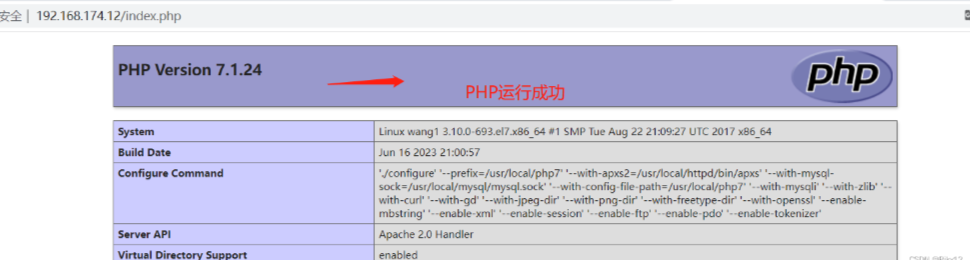
(4)安装论坛:
1.创建一个数据库
[root@wang1 opt]# mysql -u root -p
mysql> CREATE DATABASE bbs; #把bbs数据库里面所有表的权限授予给bbsuser,并设置密码
mysql> GRANT all ON bbs.* TO 'bbsuser'@'%' IDENTIFIED BY 'admin123'; #刷新数据库
mysql>flush privileges;
mysql>exit
Bye
[root@wang1 opt]# unzip Discuz_X3.4_SC_UTF8.zip -d /opt/dis #解压论坛压缩包
[root@wang1 opt]# cd /opt/dis/dir_SC_UTF8 #上传站点更新包
[root@wang1 dir_SC_UTF8]#cp -r upload/ /usr/local/httpd/htdocs/bbs
[root@wang1 dir_SC_UTF8]# cd /usr/local/httpd/htdocs/bbs/
[root@wang1 bbs]# chown -R daemon ./config/ #更改论坛目录属主
[root@wang1 bbs]# chown -R daemon ./data/
[root@wang1 bbs]# chown -R daemon ./uc_client/
[root@wang1 bbs]# chown -R daemon ./uc_server/data/
-
安装论坛遇到的问题:
[外链图片转存失败,源站可能有防盗链机制,建议将图片保存下来直接上传(img-Lv4BdKLJ-1687155460661)(C:\Users\yuyong\Desktop\笔记\图\103.png)]
-
解决方法:
1.查端口是否被占用
2.看配置文件
-
-
问题已解决:配置文件生成失败

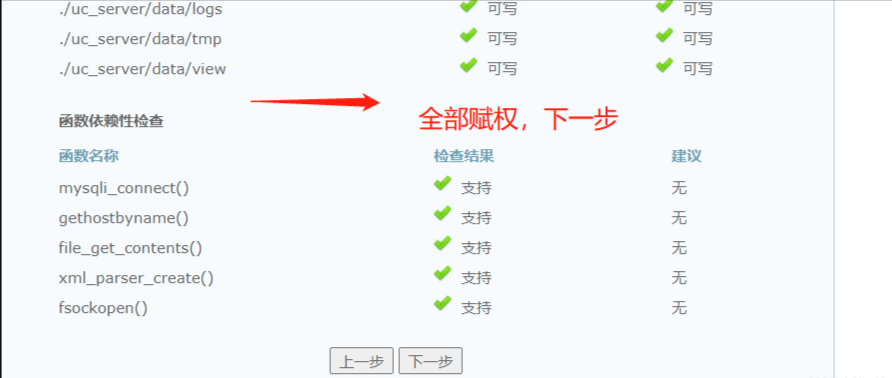
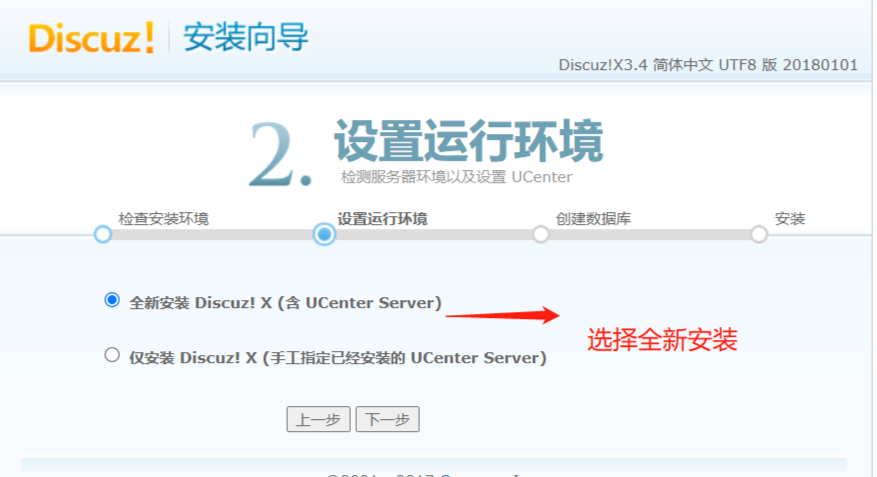
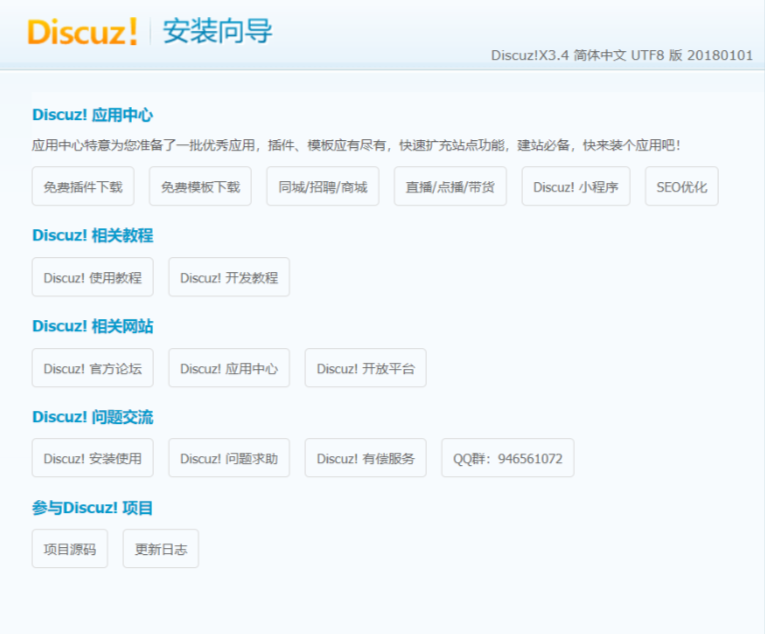

![[经验]PMP快速通过指南](https://img-blog.csdnimg.cn/fb76ef0d48ff4f98bb2ad61b1dc1fe92.png)